PowerSHAPE基础教程
- 格式:pdf
- 大小:11.82 MB
- 文档页数:274
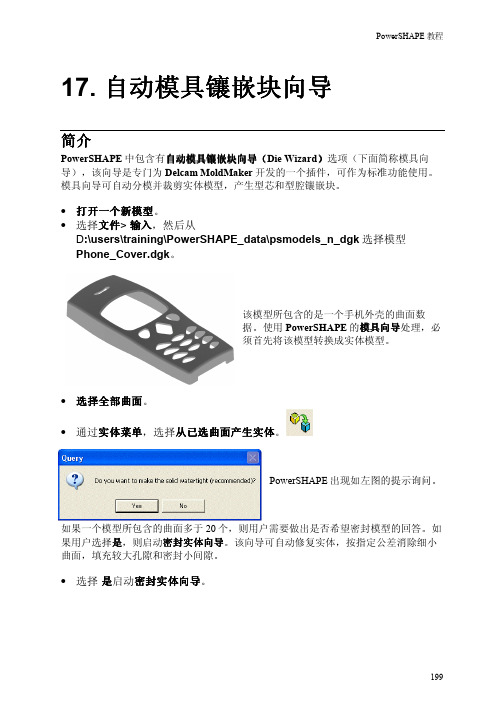
17. 自动模具镶嵌块向导简介(Die Wizard)选项(下面简称模具向PowerSHAPE中包含有自动模具镶嵌块向导自动模具镶嵌块向导(导),该向导是专门为Delcam MoldMaker开发的一个插件,可作为标准功能使用。
模具向导可自动分模并裁剪实体模型,产生型芯和型腔镶嵌块。
• 打开一个新模型。
• 选择文件> 输入,然后从D:\users\training\PowerSHAPE_data\psmodels_n_dgk选择模型Phone_Cover.dgk。
该模型所包含的是一个手机外壳的曲面数据。
使用PowerSHAPE的模具向导处理,必须首先将该模型转换成实体模型。
• 选择全部曲面。
从已选曲面产生实体曲面产生实体。
• 通过实体菜单,选择从已选PowerSHAPE出现如左图的提示询问。
如果一个模型所包含的曲面多于20个,则用户需要做出是否希望密封模型的回答。
如果用户选择是,则启动密封实体向导。
该向导可自动修复实体,按指定公差消除细小曲面,填充较大孔隙和密封小间隙。
• 选择是启动密封实体向导。
向导的第一页允许用户指定一个连接公差值。
它同样可识别较大孔隙、较大缝隙和较小缝隙。
向导从以上范例文件中识别出了四个小间隙,需要修补它们以确保实体密封。
• 选择线框查看,查看小间隙所在位置(显示为黄色)。
• 选择向导的下一步。
• 在向导的下一页,选取是,按公差愈合实体边缘选项。
• 选择完成,以处理这些实体。
PowerSHAPE即按指定公差0.001愈合模型边缘并回馈以下信息:这个提示告诉用户模型上所有的孔隙均按公差0.01mm愈合,该模型现在已经密封。
• 选择OK 继续下一步。
• 选择关闭。
该模型现已密封完毕,准备进行模具设计向导。
尽管我们建议使用模具镶嵌块向导前密封实体,但运行该向导程序有时并不需要实体是密封的。
实体””。
• 选择“实体• 通过主工具栏选择向导,然后选择自动模具镶嵌块向导。
模具向导的首页允许用户选择用于产生镶嵌块的形体。

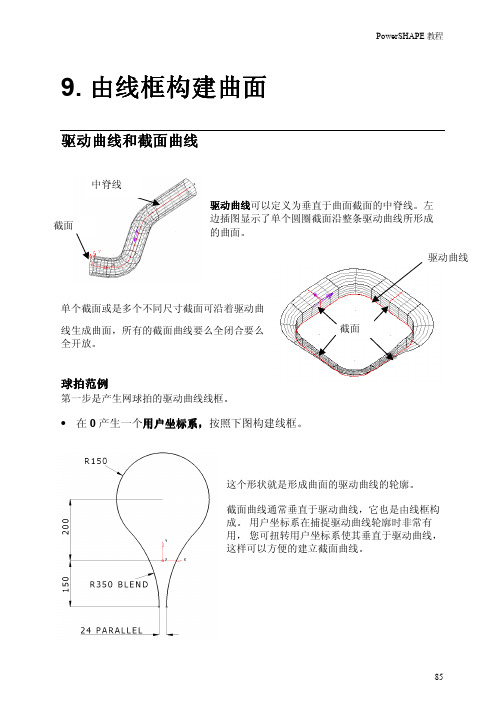
9. 由线框构建曲面驱动曲线和截面曲线驱动曲线可以定义为垂直于曲面截面的中脊线。
左边插图显示了单个圆圈截面沿整条驱动曲线所形成的曲面。
单个截面或是多个不同尺寸截面可沿着驱动曲线生成曲面,所有的截面曲线要么全闭合要么全开放。
球拍范例第一步是产生网球拍的驱动曲线线框。
• 在0产生一个用户坐标系用户坐标系,,按照下图构建线框。
这个形状就是形成曲面的驱动曲线的轮廓。
截面曲线通常垂直于驱动曲线,它也是由线框构成。
用户坐标系在捕捉驱动曲线轮廓时非常有用, 您可扭转用户坐标系使其垂直于驱动曲线,这样可以方便的建立截面曲线。
截面• 在球拍曲线上部中点产生一用户坐标系。
• 放大新的用户坐标系区域。
• 设置X为主平面。
• 产生3个圆圈,圆圈1半径为8,位置为Z0,圆圈2和圆圈3的半径为4,位置分别在0 0 10和0 0 –10。
这些圆圈需要用R25的圆弧连接。
由于自动裁剪的原因,产生R25圆弧的过程中也许需要产生一半径为8的圆圈。
• 用R25的圆弧对这三个圆圈进行圆倒角。
这个轮廓就是球拍的中间部分的截面轮廓。
其余截面是简单的圆圈,可以直接定位于把手的端部,不需要创建其他辅助用户坐标系。
• 设置Y为主平面。
• 产生两个半径为10的圆圈,圆心捕捉在把手的端部。
在产生曲面之前,需将驱动曲线和所有的截面曲线转换成复合曲线。
• 将驱动曲线和所有的截面曲线全部转换为复合曲线。
• 选择3个截面曲线和驱动曲线。
• 从曲面菜单中曲面向导。
曲面向导自动识别到已选线框适合于构建驱动曲线曲面。
也可通过下拉列表来更改曲面的构建方式。
向导同时显示出构建的曲面的预览效果。
• 选择接受。
这样就产生一个变截面的曲面。
曲面截面从第一个圆圈截面开始逐渐改变到中间自定义的截面轮廓,最后再逐渐回到最后一个圆圈截面。
若要在曲面上添加特定的轮廓截面,需要再添加自定义的截面曲线。
• 只选择并删除曲面。
• 选择球拍顶部的复合曲线,设置Z为主平面。
• 从编辑工具栏选择旋转形体。
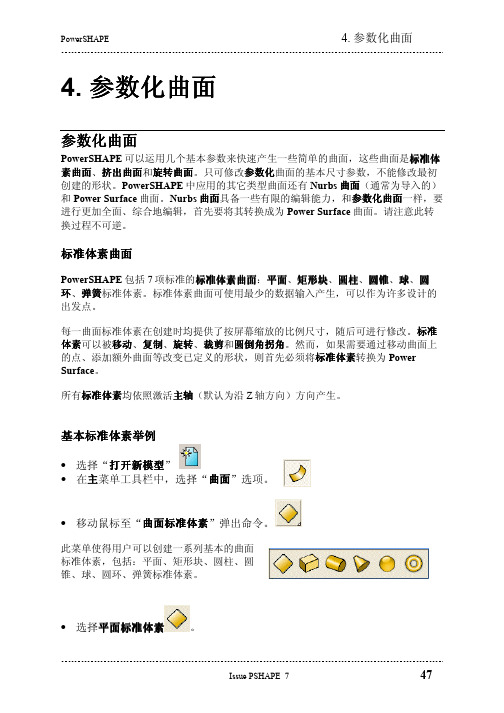
4. 参数化曲面参数化曲面PowerSHAPE可以运用几个基本参数来快速产生一些简单的曲面,这些曲面是标准体素曲面、挤出曲面和旋转曲面。
只可修改参数化曲面的基本尺寸参数,不能修改最初创建的形状。
PowerSHAPE中应用的其它类型曲面还有Nurbs曲面(通常为导入的)和Power Surface曲面。
Nurbs曲面具备一些有限的编辑能力,和参数化曲面一样,要进行更加全面、综合地编辑,首先要将其转换成为Power Surface曲面。
请注意此转换过程不可逆。
标准体素曲面PowerSHAPE包括7项标准的标准体素曲面:平面、矩形块、圆柱、圆锥、球、圆环、弹簧标准体素。
标准体素曲面可使用最少的数据输入产生,可以作为许多设计的出发点。
每一曲面标准体素在创建时均提供了按屏幕缩放的比例尺寸,随后可进行修改。
标准体素可以被移动、复制、旋转、裁剪和圆倒角拐角。
然而,如果需要通过移动曲面上的点、添加额外曲面等改变已定义的形状,则首先必须将标准体素转换为Power Surface。
所有标准体素均依照激活主轴(默认为沿Z轴方向)方向产生。
基本标准体素举例• 选择“打开新模型”• 在主菜单工具栏中,选择“曲面”选项。
• 移动鼠标至“曲面标准体素”弹出命令。
此菜单使得用户可以创建一系列基本的曲面标准体素,包括:平面、矩形块、圆柱、圆锥、球、圆环、弹簧标准体素。
• 选择平面标准体素。
于是一可移动的标准体素曲面—平面即附加在光标旁,平面的中心点为局部原点。
可使用智能光标锁住某个几何元素定位平面,也可通过在命令输入方框输入X、Y、Z坐标输入定位。
• 在命令输入方框中输入0,然后按下回车键。
• 选择ISO 1查看。
可见所选平面上附带了一工作平面,可动态拖动该平面的属性来改变平面标准体素的方向。
可动态拖动实际平面的侧边来改变尺寸。
• 选择四方形顶部的蓝色边缘,动态拖放,直至长度数值显示280,然后释放鼠标。
另外一边的长度也可使用同样的方式修改。
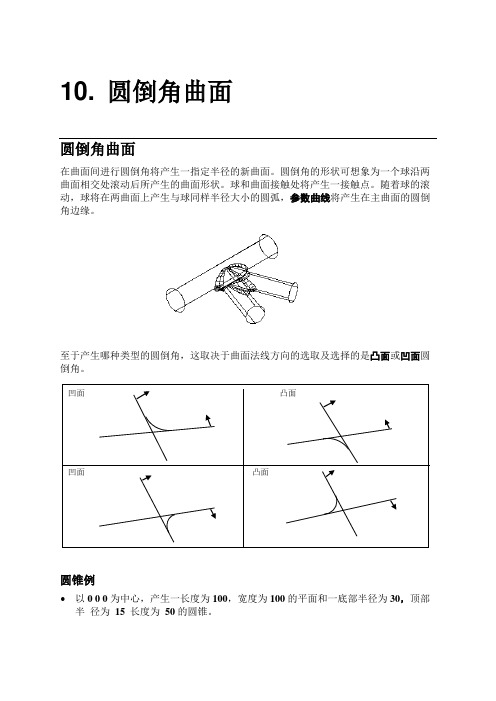
10. 圆倒角曲面圆倒角曲面在曲面间进行圆倒角将产生一指定半径的新曲面。
圆倒角的形状可想象为一个球沿两曲面相交处滚动后所产生的曲面形状。
球和曲面接触处将产生一接触点。
随着球的滚动,球将在两曲面上产生与球同样半径大小的圆弧,参数曲线将产生在主曲面的圆倒角边缘。
至于产生哪种类型的圆倒角,这取决于曲面法线方向的选取及选择的是凸面或凹面圆倒角。
圆锥例•以0 0 0为中心,产生一长度为100,宽度为100的平面和一底部半径为30,顶部半径为15长度为50的圆锥。
凹面凸面凹面凸面•选取圆锥曲面后,系统自动增加更多的曲面有关信息于曲面上,其中包括一个标明曲面的方向的紫色箭头。
•用左鼠标键点取箭头,曲面方向将随之改变-向或向外。
另外一个决定曲面的-外的方法是阴影模型。
•选取查看菜单,然后选择阴影选项。
曲面的外部显现为金黄色,部为红色。
圆锥现在应是红色而平面应显现为金黄色。
•选取查看菜单,然后选取线框选项回到标准查看。
•反转圆锥方向,然后拖动一方框,将平面和圆锥都框住,同时选取两曲面。
•从曲面子菜单中选取圆倒角曲面选项。
此时,屏幕上出现圆倒角曲面表格,表格中有系统建议的圆倒角半径尺寸。
同样视窗中也指出了曲面方向。
这样便于圆倒角曲面前的反转曲面操作。
•在表格中选取预览选项。
于是一条蓝色的圆倒角预览曲线出现在圆倒角处。
•在表格中点取接受。
于是屏幕上出现选取圆倒角路径表格。
此时,原来呈蓝色的预览曲线变为黄色,表示其处于被选状态。
•选取应用,关闭表格,圆倒角产生并被裁剪。
圆环例产生下图所示的3个圆环(主半径为75,截面半径为15),使其在Z平面上呈三角形排列且圆环间相互交迭。
•选取曲面和圆倒角图标。
•选取圆倒角半径为6.5,点取接受,接受表格。
现在屏幕上有三条蓝色曲线,它们是圆倒角可能产生的地方。
•选取其中一条曲线,点取应用。
•用上步同样方法选取其它两条曲线并点取应用。
选取曲线后,在点取应用图标前,还可改变圆倒角半径。
变半径圆倒角•如下图所示,产生一长度为100,宽度为100的平面和一半径为30,长度为50的圆柱体。

7. 层层使用层可将不同的形体放置到不同的层中,这样在处理复杂模型时可十分方便地显示或隐藏相应的几何形体。
PowerSHAPE中共有1000个层,因此最好是为每个使用的层取一个容易理解和记忆的层名称。
层998和层999供管理员使用。
建立层标准很有必要,有了层标准,则在公司中无论谁接手谁的工作,都可很容易地找到所需要的数据。
范例• 产生新模型。
• 在点0产生一用户坐标系。
• 选取文件->输入,然后从D:\users\Training\PowerSHAPE_data\psmodels_n_dgk输入Corner_Bowl.dgk模型。
• 点取ISO1查看图标。
此模型是包含一个线框和曲面的混合体。
模型中也可能包含重复的几何元素,它们可能是线框、曲面或两者的混合。
最好是将这些几何元素移动到一个单独的层或是干脆将它们删除。
• 全选。
• 从工具—模型修改中选取寻找重复。
• 选取寻找当前选项中的重复取接受。
于是PowerSHAPE即检查模型,寻找任何重复的几何元素。
我们可看到系统找到并选取了多个重复的几何元素。
它们可能是线框、曲面或实体。
要知道到底选取的是什么,我们需要使用信息图标。
• 从选项信息按钮点取选项信息按钮。
于是当前已选几何元素即显示在信息对话视窗。
我们将这些重复的几何元素移动到其它层。
• 点取接受。
• 点取左下角层按钮。
• 在第5层输入Duplicates名字然后按下5号前的红X。
• 点取接受。
• 选取所有线框然后在层5上按下鼠标中键。
点击鼠标中键可将已选几何元素放入该层。
• 用鼠标左键按下层5按钮。
用鼠标左键点取相应的层的编号可打开或关闭相应的层。
我们可看到重复的几何元素从屏幕上消失,因为该层现在被关闭。
产生一几何元素后,该几何元素按缺省被置于层0,称为General层。
如果想在其他层创建,例如总是在另一层产生曲面,则可从层工具条末尾的菜单中选择想要的层即可。
选取某个层后,该层即被激活。
在此必须小心,选取层时不要选取任何元素,否则该几何元素即会被置于该层。
4. 宏宏宏可为重复性的操作产生自动程序。
一般可通过录制一系列操作过程来产生宏。
所产生的文件能用诸如WordPad 类的文本编辑器进行编辑。
宏菜单在工具菜单中:选取宏选项后可随即打开宏的子菜单:宏-录制产生三个圆柱体并在它们相交之处产生圆倒角。
∙产生一新的模型,从顶部菜单栏中选取工具,然后选取宏。
∙从这个菜单中选取记录。
∙在选项方框中输入文件名fillet.mac,然后点击打开。
∙在点0 0 0 产生一半径为20mm长度为80mm的圆柱体。
∙将此圆柱体绕Y轴旋转90度。
∙在点30 0 0产生第二个圆柱体,其半径为15mm,长度为60mm。
∙将此圆柱体绕x轴旋转 90度,绕Y 轴旋转30度。
∙在点50 -5 0产生最后一个圆柱体,其半径为10mm,长度为40mm。
∙选取全部三个圆柱体,点取曲面图标,从下拉图标列中点取产生圆倒角图标。
∙输入圆倒角半径5mm,点取接受按钮。
∙用光标选取每个圆倒角的脊骨线然后点取接受。
∙选取所有曲面使它们都变为黄色,在模型窗口的空白处点击右鼠标键,选取阴影。
∙从工具菜单中选取宏,关掉宏记录。
宏–运行通过下述步骤可运行刚才录制的宏。
∙用查看菜单隐藏所有曲面并用右鼠标键关闭阴影。
∙选取工具,宏,然后点取运行。
于是打开了选取宏运行表格。
∙选取文件fillet.mac于是它将出现在选项方框中。
∙点击打开,开始运行宏。
宏将刚才产生三个圆柱体的每一步重新显现出来。
宏–单步此选项使宏做单步运行。
∙从宏菜单中选取单步然后选取文件fillet.mac。
∙点取接受,于是运行宏文件 fillet.mac的第一步。
从现在开始,后续的宏每次将仅运行一步。
∙按下Enter键将运行程序的下一步。
登录宏安装或登录宏是一个短脚本,用户每次开始运行PowerSHAPE时,这个短脚本即被运行从而使用户每次都能以常规的方式来设置PowerSHAPE。
它相当于DUCT中的文件。
登录宏可是保存在系统任何目录下的用户定义宏或保存在C:/dcam/product/Powershape2153/lib/macro/login.mac 目录下的系统所设置的缺省宏。